Crunchyroll Adblock: Jak sprawić, by Adblock działał
Miscellanea / / August 05, 2021
Jeśli Twój Adblock nie działa poprawnie na stronie Crunchyroll, w tym przewodniku pokażemy Ci, jak to naprawić. Ta witryna do przesyłania strumieniowego zawiera mnóstwo serii anime i mangi. Jednak witryna nie jest wolna od reklam, w rzeczywistości jest ich tak wiele, że ostatecznie przeszkadza to w oglądaniu. W związku z tym użytkownicy zazwyczaj wybierają bloker reklam. Niestety nawet to to za mało.
Dzieje się tak, ponieważ usługa przesyłania strumieniowego zastosowała pewien mechanizm w swoim zapleczu, który uniemożliwia działanie tych blokerów reklam. W rezultacie, nawet jeśli bloker reklam działa w tej witrynie, po prostu nie zablokuje tych reklam. Istnieją jednak przydatne obejścia, dzięki którym AdBlock działa w witrynie Crunchyroll. Oto wszystkie wymagane informacje dotyczące tego samego. Idź dalej.

Spis treści
-
1 Crunchyroll Adblock: Jak uruchomić Adblock
- 1.1 Poprawka 1: Zaktualizuj AdBlocker
- 1.2 Poprawka 2: Przełączanie się na inny Adblocker lub przeglądarkę
- 1.3 Poprawka 3: Modyfikacja pliku hostów
- 1.4 Poprawka 4: blokowanie żądań reklam
- 1.5 Poprawka 5: Korzystanie z domeny żądania blokowania
- 1.6 Poprawka 6: Korzystanie z przepustki dla gości
Crunchyroll Adblock: Jak uruchomić Adblock
Ten przewodnik skupi się na szerokiej gamie metod naprawienia wspomnianego błędu. Od zmiany pliku hosta do korzystania z narzędzi programistycznych, a nawet blokowania żądania domeny, wymieniliśmy kilka przydatnych wskazówek. Pamiętaj, aby wypróbować każdą z tych metod, dopóki nie będziesz w stanie rozwiązać problemu.
Poprawka 1: Zaktualizuj AdBlocker
Crunchyroll stale aktualizuje swój backend za pomocą bardziej rygorystycznego mechanizmu blokowania reklam. Jeśli więc nadal używasz starego programu do blokowania reklam, może on nie być w stanie ominąć tych technik. Dlatego zaleca się zaktualizowanie Adblockera do najnowszej wersji w następujący sposób (poniższe instrukcje dotyczą przeglądarki Chrome i rozszerzenia AdBlock):
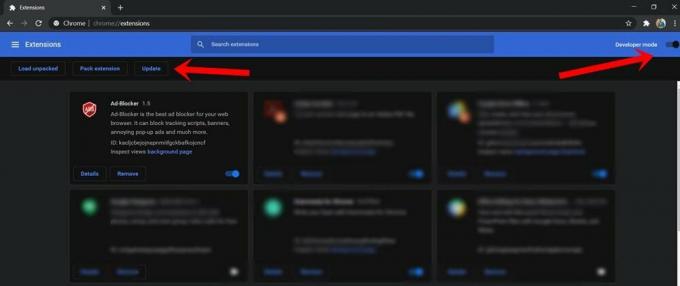
- Uruchom przeglądarkę Chrome na swoim komputerze i kliknij rozszerzone menu znajdujące się w prawym górnym rogu.
- Następnie wybierz Więcej narzędzi> Rozszerzenia.
- Włącz tryb programisty w prawym górnym rogu.
- Na koniec kliknij przycisk Aktualizuj znajdujący się u góry.
Sprawdź, czy Adblock teraz działa i jest w stanie blokować reklamy na stronie Crunchyroll, czy nie. Jeśli odpowiedź jest negatywna, oto kilka innych obejść, które możesz wypróbować.
Poprawka 2: Przełączanie się na inny Adblocker lub przeglądarkę
Cóż, jeśli Twoja preferowana przeglądarka lub bloker reklam nie są w stanie zapewnić oczekiwanych rezultatów, czas na zmianę. Na szczęście w obu tych domenach jest mnóstwo opcji. Jeśli mówimy o programach blokujących reklamy, wtedy możesz wybrać między AdBlock, AdGuard, StopAll Ads, Ublock, Ublock Origin, Adblock Plus, inni.

Możesz również wypróbować inne przeglądarki, które są dostarczane z wbudowanym blokerem reklam, takim jak Opera Mini, Brave itp. Każda z tych alternatyw może sprawić, że AdBlock będzie działał na stronie internetowej Crunchyroll.
Poprawka 3: Modyfikacja pliku hostów
W tej sekcji dodamy static.vrv.co (za pomocą którego Crunchyroll wyświetla reklamy) do pliku hosta systemu. W ten sposób Twoja przeglądarka poinformuje Cię, że musi sprawdzić system pod kątem tych reklam. Ale ponieważ twój system nie ma żadnych takich reklam, po prostu nie załadowałby tych reklam, a tym samym całkowicie je pominął. Oto, jak można to zrobić.
- Uruchom Eksplorator plików i przejdź do następującej lokalizacji:
C: \ Windows \ System32 \ drivers \ etc
- W tym miejscu powinieneś zobaczyć plik hosts. Kliknij go prawym przyciskiem myszy i wybierz Otwórz za pomocą. Następnie wybierz Notatnik z listy aplikacji.
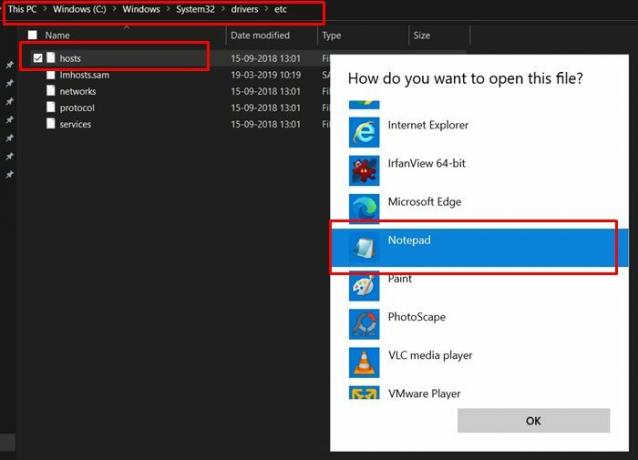
- Dodaj następujący wiersz na końcu pliku:
127.0.0.1 static.vrv.co

- Zapisz plik, a następnie zamknij go. Teraz uruchom witrynę Crunchyroll i zobacz, czy Adblock działa, czy nie.
Poprawka 4: blokowanie żądań reklam
Moglibyśmy również bezpośrednio zablokować adres URL, przez który reklamy są wyświetlane w tej witrynie. W rezultacie Twoja przeglądarka (w tym przypadku Chrome) nie załaduje tego adresu URL, a zatem reklamy również się nie załadują. Wszystko to odbywałoby się za pośrednictwem opcji narzędzi programistycznych Chrome.
- Uruchom przeglądarkę Chrome na swoim komputerze i przejdź do witryny Crunchyroll.
- Teraz użyj klawiszy skrótu Ctrl + Shift + I, aby uruchomić okno Sprawdź.
- Przejdź do zakładki Elementy i naciśnij Ctrl + Shift + P, aby uruchomić szufladę poleceń.
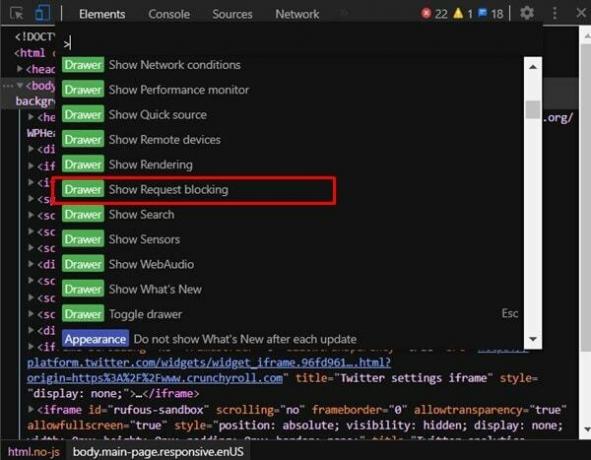
- Teraz wybierz opcję Pokaż blokowanie żądań z listy rozwijanej lub wpisz to samo w odpowiednim miejscu i naciśnij Enter.
- Następnie wybierz opcję Włącz blokowanie żądań z dolnego menu.
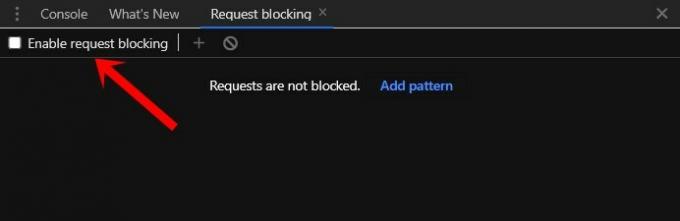
- Kliknij ikonę plusa obok opcji Włącz blokowanie żądań, wpisz vrv.co w odpowiednim miejscu i naciśnij Kliknij Dodaj. Możesz skorzystać z pomocy poniższego obrazu w celach informacyjnych.
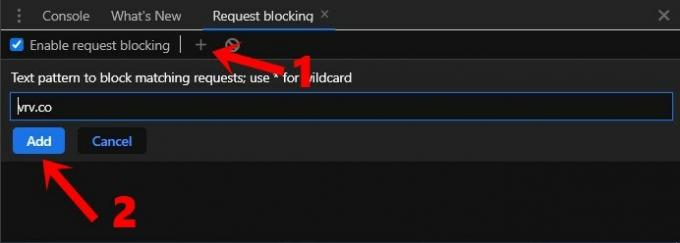
Powinno to teraz sprawić, że Adblock będzie działał na stronie internetowej Crunchyroll. jeśli nie, oto kilka innych wskazówek, które możesz wypróbować.
Poprawka 5: Korzystanie z domeny żądania blokowania
Podobnie jak w przypadku powyższej poprawki, możesz również skorzystać z domeny Block Request. Jak sama nazwa wskazuje, blokuje wszystkie żądania pochodzące z określonej domeny. Więc tutaj zbadalibyśmy domenę, przez którą Crunchyroll wyświetla nam reklamy, a następnie dodalibyśmy ten adres URL do tej listy. Oto wymagane instrukcje dotyczące tego samego:
- Otwórz witrynę Crunchyroll w witrynie Chrome
- Naciśnij klawisze skrótu Ctrl + Shift + I, aby uruchomić okno Sprawdź.
- Przejdź do sekcji Sieć i kliknij Media.
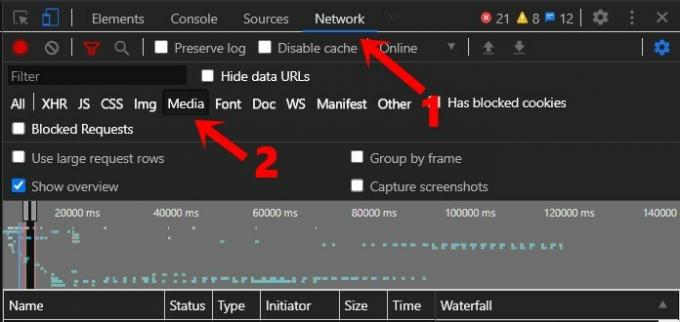
- Następnie odtwórz wideo, pozostawiając otwarte okno inspekcji.
- W sekcji Nazwy otrzymasz teraz listę wszystkich domen odpowiedzialnych za ładowanie tych reklam.
- Kliknij go prawym przyciskiem myszy i wybierz opcję Zablokuj domenę żądań.
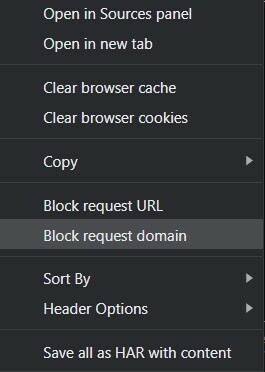
- Otóż to. Twój Adblock będzie teraz działał w witrynie Crunchyroll.
Poprawka 6: Korzystanie z przepustki dla gości
Jeśli nie chcesz wykonywać wyżej wymienionych poprawek, istnieje inne przydatne wyjście. Witryna regularnie wydaje Guest Pass, który pozwala na przeglądanie witryny bez reklam przez 48 godzin. Jak więc zdobyć te przepustki? Cóż, możesz poprosić kogoś, kto ma konto premium. Podobnie powinieneś również sprawdzić plik Przepustka dla gości Crunchyroll forum lub jego Reddit Weekly Guest forum.

W tej notatce kończymy przewodnik dotyczący tego, jak uruchomić Adblock na stronie internetowej Crunchyroll. Daj nam znać w komentarzach, która metoda przyniosła pożądane rezultaty. Na koniec, oto kilka Porady i wskazówki dotyczące iPhone'a, Wskazówki i porady dotyczące komputera, i Wskazówki i porady dotyczące Androida które również powinieneś sprawdzić.



